McUICnt.exe – Punto de entrada no encontrado [Corrección de error]
![McUICnt.exe – Punto de entrada no encontrado [Corrección de error]](https://cdn.thewindowsclub.blog/wp-content/uploads/2023/04/mcuicnt-exe-entry-point-not-found-640x375.webp)
El error Punto de entrada no encontrado ocurre principalmente cuando el software no puede acceder a su archivo DLL, lo que significa que falta el archivo en la aplicación. El McUICnt.exe – Punto de entrada no encontrado es uno de esos errores informados por algunos de nuestros lectores.
Anteriormente brindamos soluciones para Chrome , Origin , OneDrive y otro software que encontró problemas similares. En este artículo, también discutiremos cómo solucionar el problema de McUICnt.exe.
¿Por qué no se encuentra el punto de entrada McUICnt.exe?
Puede haber varias razones por las que aparece el error McUICnt.exe – Punto de entrada no encontrado. A continuación se presentan algunas de las posibles causas;
- Archivos del sistema faltantes o corruptos : el factor más común detrás del mensaje de error McUICnt.exe: punto de entrada no encontrado es que algunos de los archivos del sistema requeridos por la aplicación faltan o están dañados .
- Falta el último paquete redistribuible de Visual C++ : otro factor importante detrás del error McUICnt.exe es que falta el paquete redistribuible de Visual C++ . Debe asegurarse de que la última versión esté instalada en su PC.
- Errores de configuración del registro : si el registro es una base de datos que contiene ajustes y configuraciones importantes para el sistema operativo y las aplicaciones. Si esta configuración está dañada o es incorrecta, puede desencadenar el mensaje de error McUICnt.exe – Punto de entrada no encontrado.
- El archivo DLL está dañado : el archivo DLL mencionado en el mensaje de error puede estar dañado o faltar , razón por la cual la aplicación muestra el error.
Los anteriores son algunos de los factores responsables del mensaje de error McUICnt.exe – Punto de entrada no encontrado. Hasta que los archivos sean reparados o reinstalados según sea el caso, el mensaje será persistente. Veamos cómo solucionar el problema.
¿Qué puedo hacer si obtengo el McUICnt.exe – Punto de entrada no encontrado?
Hay algunos trucos conocidos para aplicar antes de buscar ajustes avanzados de solución de problemas. A continuación hay algunos de ellos;
- Reinicie su PC.
- Cree un punto de restauración del sistema para restaurar los archivos que faltan.
Después de aplicar las comprobaciones anteriores, si necesita una guía detallada paso a paso sobre qué hacer para solucionar el error, puede explorar las soluciones que se proporcionan a continuación;
1. Ejecute el escaneo SFC
- Pulse la Windowstecla para abrir el menú Inicio. Escriba Símbolo del sistema y haga clic en Ejecutar como administrador.
- Luego, escribe lo siguiente y presiona Enter:
sfc /scannow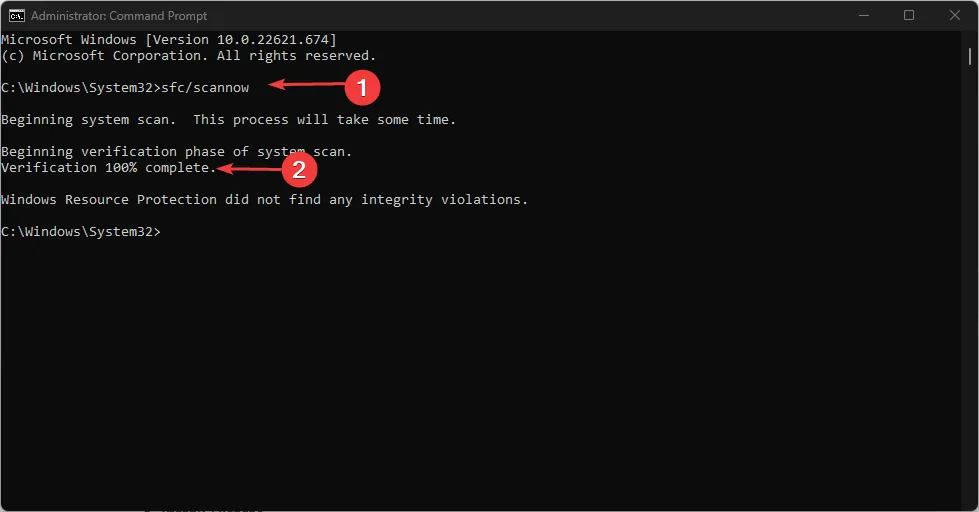
- Una vez completado, reinicie su PC y esto debería corregir cualquier corrupción encontrada.
2. Realice una restauración del sistema
- Pulse la Windowstecla para abrir el menú Inicio. Escriba Restaurar sistema en el cuadro de búsqueda y ábralo.
- Seleccione Restaurar sistema en Protección del sistema.
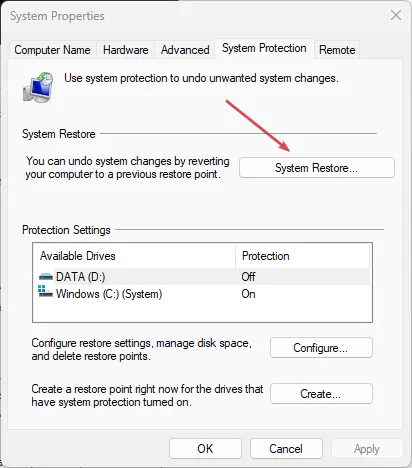
- Luego, haga clic en Restaurar sistema y haga clic en Siguiente .
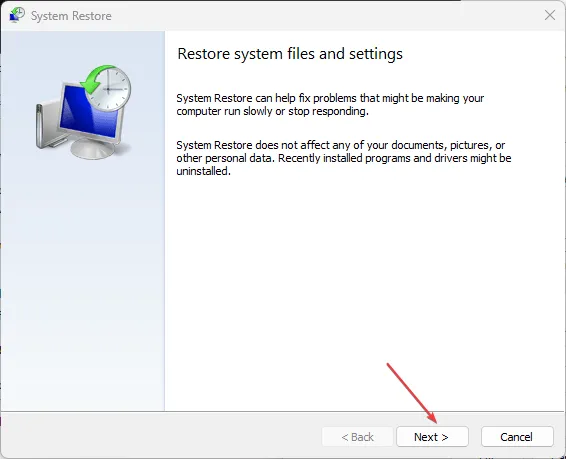
- Ahora, seleccione el punto de restauración deseado y haga clic en el botón Siguiente.
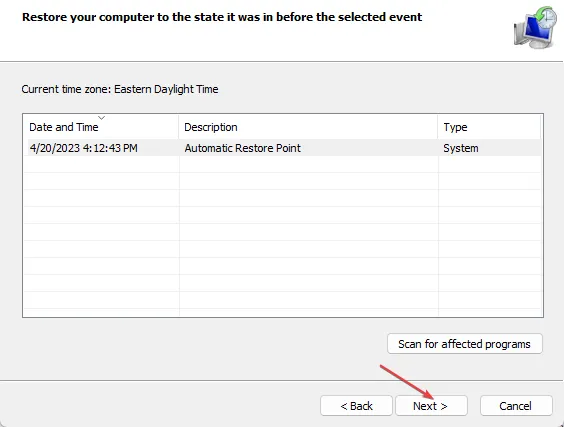
- Haga clic en Finalizar .
Si ha creado un punto de restauración antes del error, la Restauración del sistema restaurará su sistema a un estado en el que no estaba enfrentando el problema McUICnt.exe – Punto de entrada no encontrado.
3. Realice un análisis antivirus
- Pulse la Windowstecla para abrir el menú Inicio . Escriba Seguridad de Windows en el cuadro de búsqueda y ábralo.
- Haga clic en la opción Protección contra virus y amenazas y haga clic en Análisis rápido.
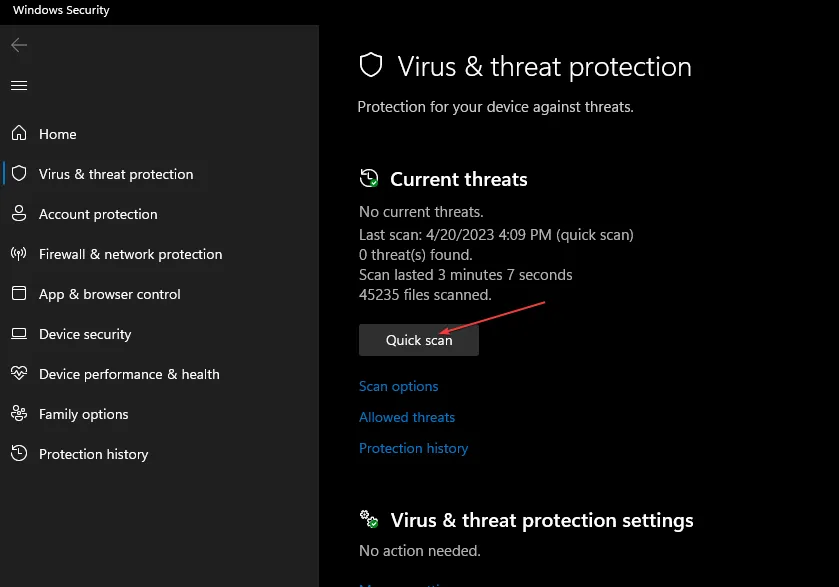
- Luego, siga las instrucciones en pantalla para eliminar el virus o malware, si lo encuentra.
- Haga clic en Opciones de análisis y seleccione Análisis completo para realizar un análisis profundo.
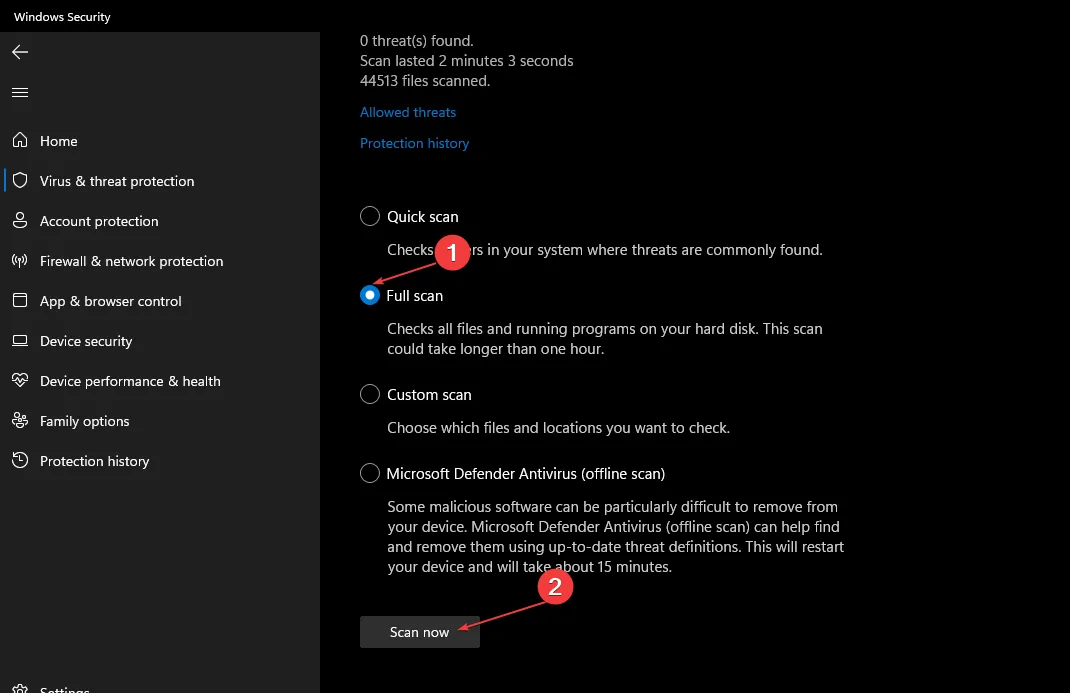
4. Vuelva a instalar el software de McAfee
- Presione Windows, busque Aplicaciones instaladas y ejecútelo.
- Luego, ubique McAfee , haga clic en el ícono de opciones y haga clic en Desinstalar .
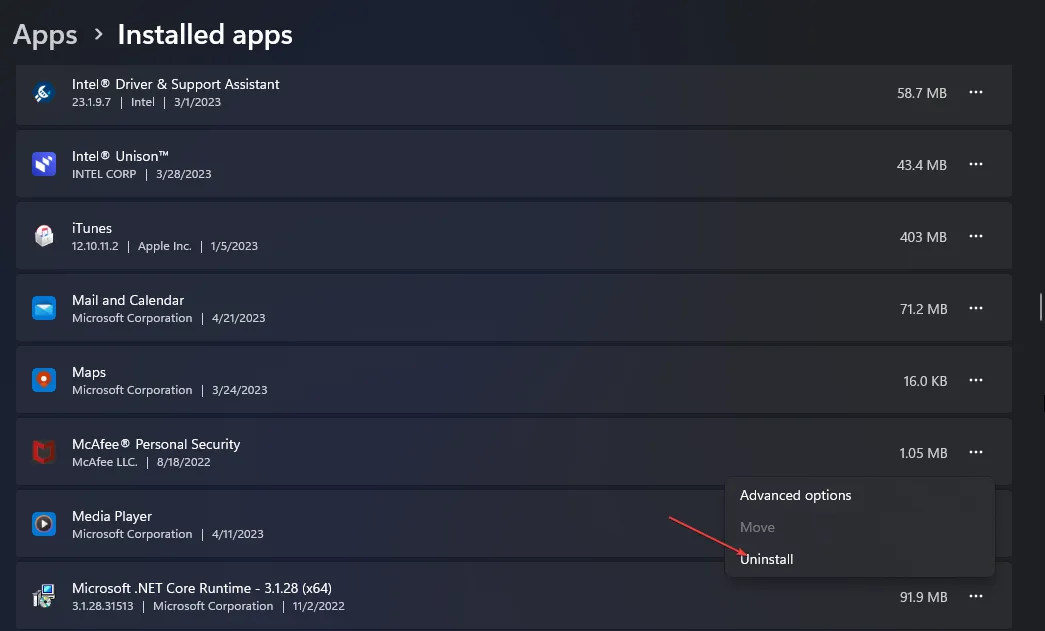
- Confirme el proceso haciendo clic en Desinstalar nuevamente.
- Siga las instrucciones en pantalla para completar el proceso de desinstalación.
- Reinicie su PC y visite el sitio web oficial de McAfee para descargar el software.
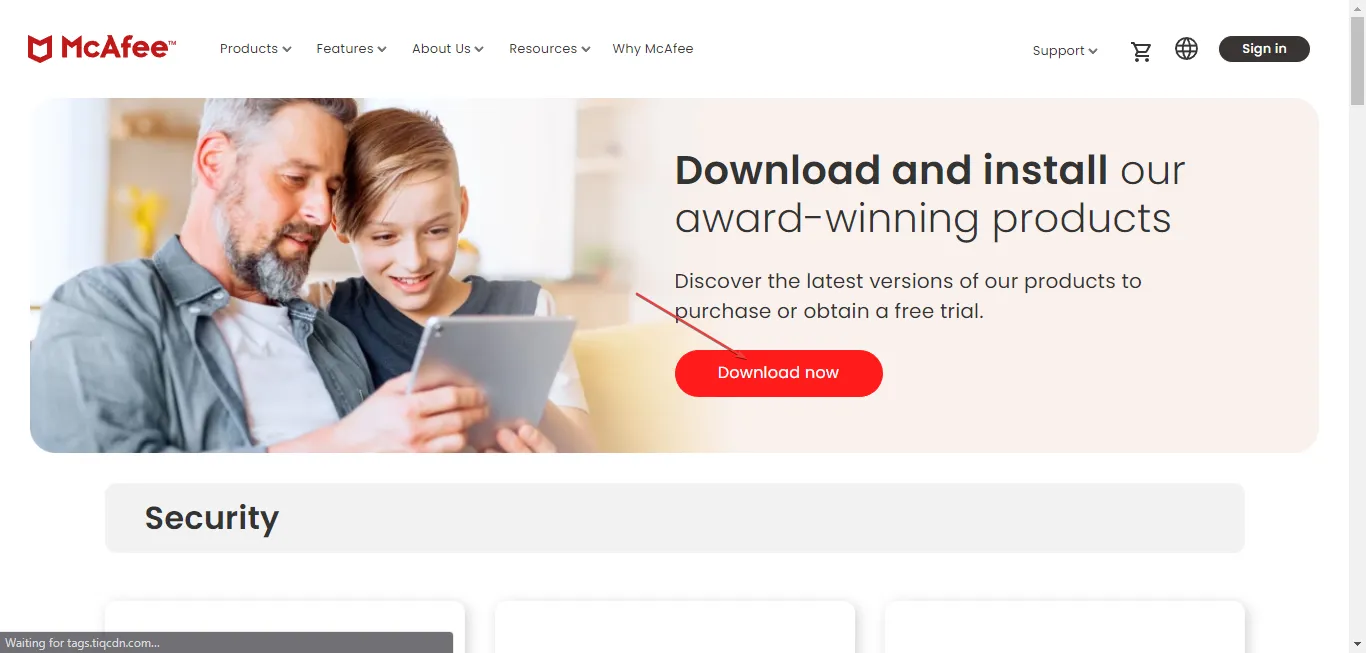
- Instale el programa en su PC y verifique si esto solucionó el problema.
Reinstalar el programa debería solucionar el error, ya que instala todos los archivos desde cero. Asegúrese de que no haya interrupciones durante la instalación.
5. Instale los redistribuibles de VC++
- Visite la página oficial de descarga de Microsoft Visual C++ .
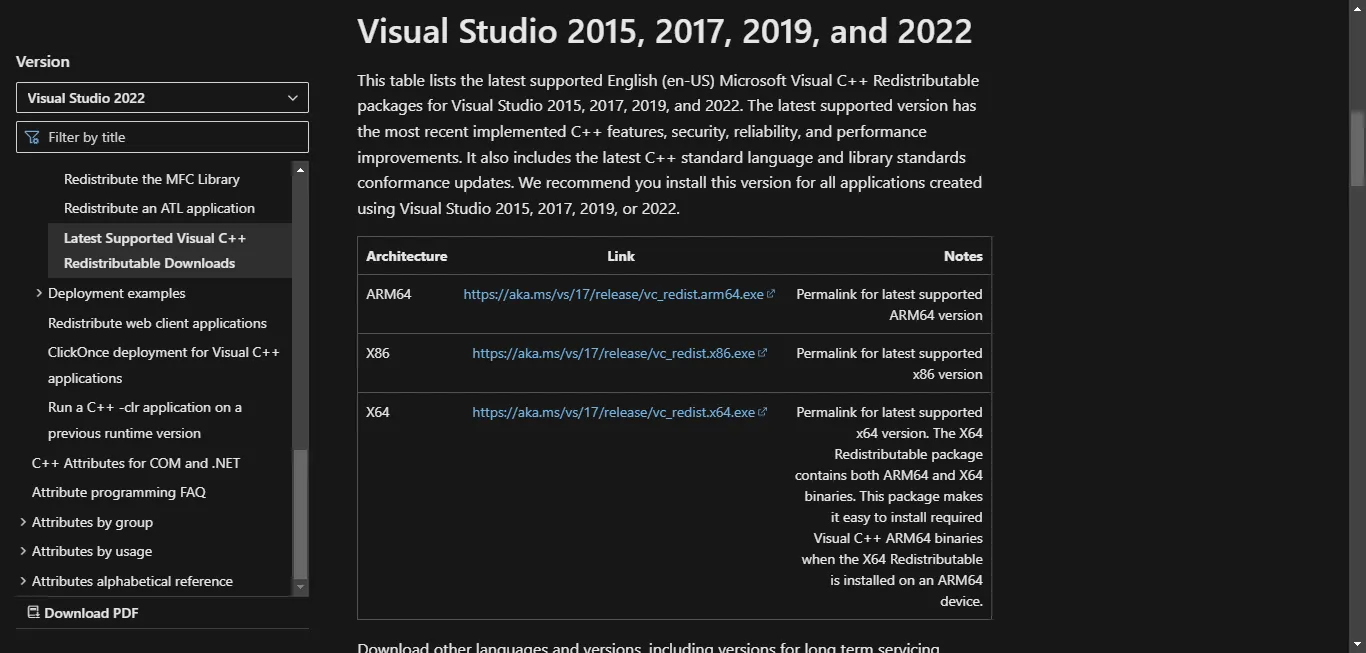
- Haga clic en el enlace correspondiente a su versión de PC con Windows. Por ejemplo, si su dispositivo ejecuta Windows de 64 bits, haga clic en el enlace x64 para obtener los últimos paquetes de Visual Studio 2015, 2017, 2019 y 2022.
- Luego, instale los redistribuibles de McAfee y siga las instrucciones en pantalla.
- Reinicie su PC e intente ejecutar el software McAfee nuevamente.
Si ninguna de las otras correcciones funciona, con suerte, la reinstalación de este paquete resolverá el problema, ya que soluciona el problema de los archivos DLL que faltan.
Y eso es todo sobre cómo corregir el mensaje de error McUICnt.exe – Punto de entrada no encontrado. Para obtener asistencia adicional, puede ponerse en contacto con el servicio de asistencia técnica por chat de McAfee .
Si tiene alguna pregunta o sugerencia, no dude en utilizar la sección de comentarios a continuación.



Deja una respuesta